很多小伙伴之所以会选择使用Word程序来对文字文档进行编辑,就是因为Word程序中有许多实用功能,不仅能够提高编辑效率,还支持文档自动保存,防止程序以外关闭,文档未保存情况的发生。有的小伙伴在使用Word程序对文字文档进行编辑的过程中想要更改文档操作的默认保存位置,这时我们只需要进入Word选项页面,然后在保存页面中打开“服务器草稿位置”选项右侧的“浏览”选项,最后在文件夹页面中就可以选择新的位置了。有的小伙伴可能不清楚具体的操作方法,接下来小编就来和大家分享一下Word更改服务器草稿位置的方法。
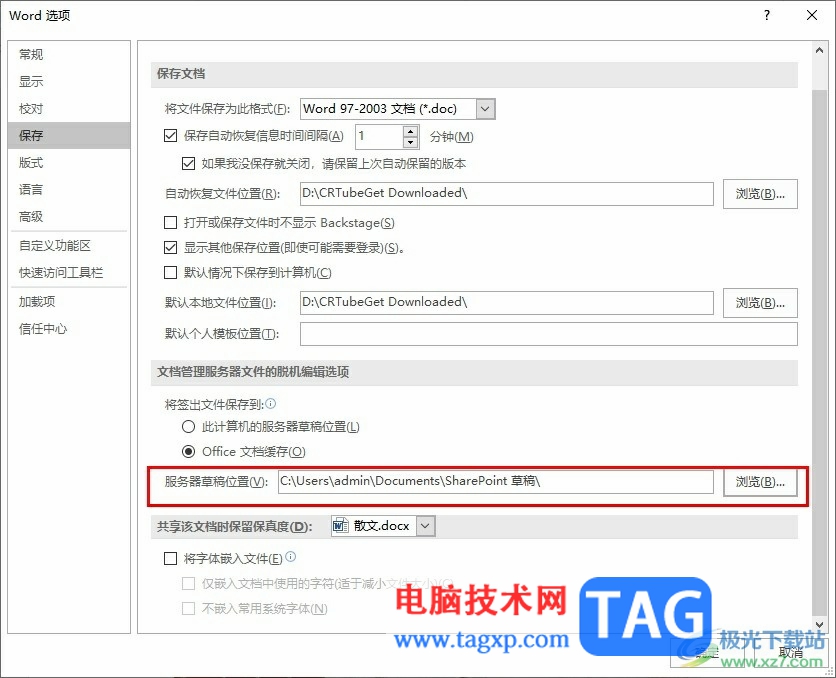
1、第一步,我们右键单击一个文字文档,然后在菜单列表中点击打开方式选项,再点击“Word”选项
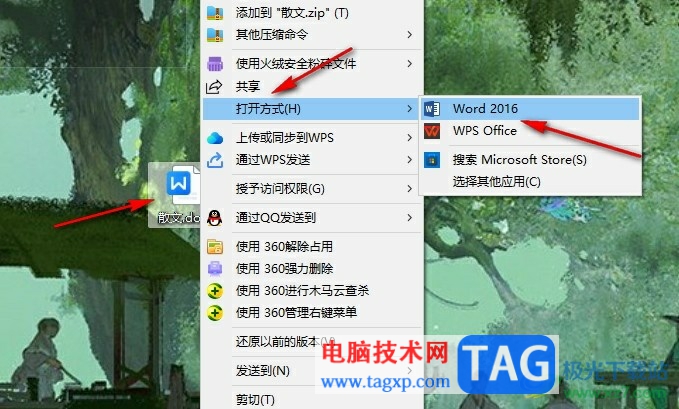
2、第二步,打开Word选项之后,我们在文档编辑页面中点击打开“文件”选项
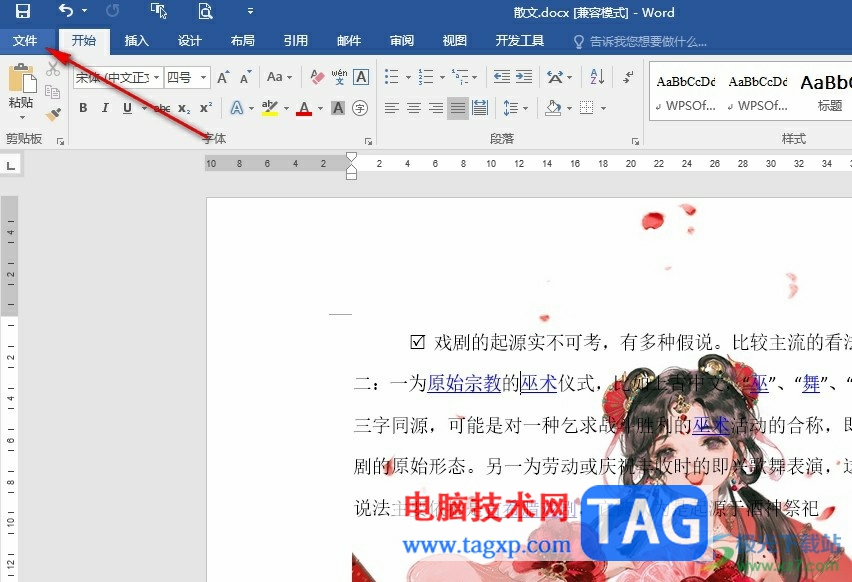
3、第三步,进入文件页面之后,我们在该页面中点击打开“选项”
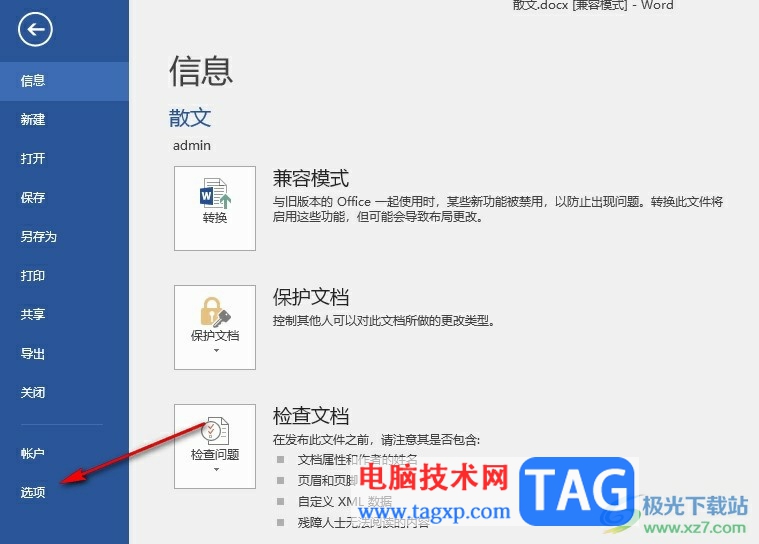
4、第四步,进入Word选项页面之后,我们先点击打开保存选项,然后在右侧页面中打开“服务器草稿位置”的“浏览”选项
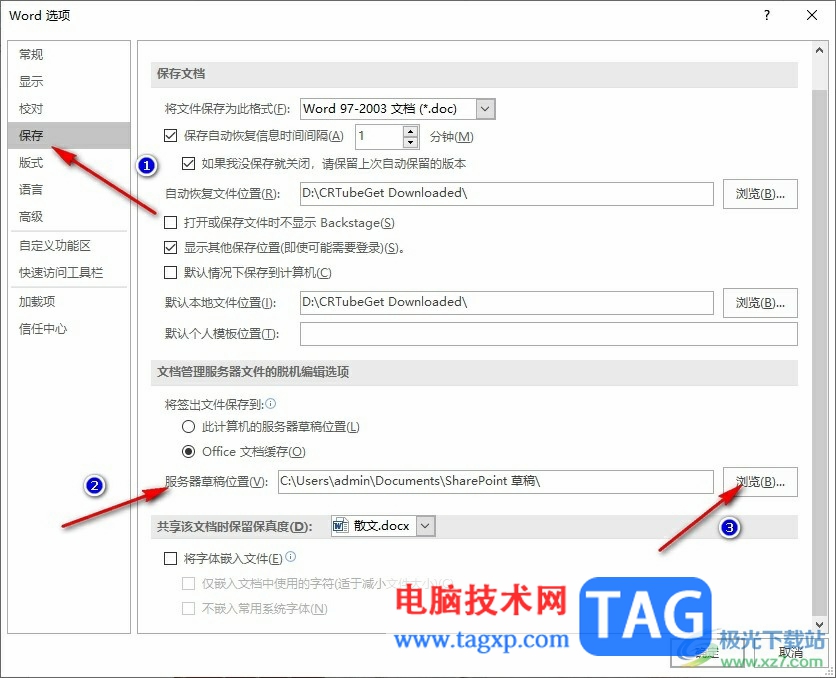
5、第五步,最后文件夹页面中选择好新的保存位置,再点击确定选项即可
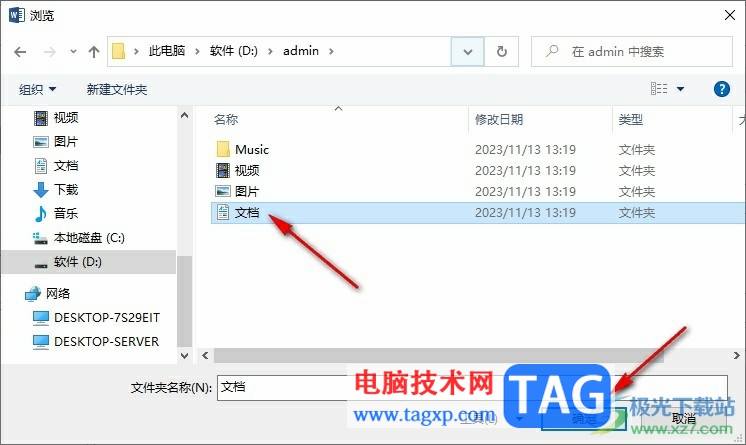
以上就是小编整理总结出的关于Word更改服务器草稿位置的方法,我们在Word程序中打开文件选项,再打开“选项”,接着在保存设置页面中打开“服务器草稿位置”右侧的浏览选项,最后在文件夹页中选择新的草稿位置,再点击确定选项即可,感兴趣的小伙伴快去试试吧。
 装win10主板设置教程
装win10主板设置教程
每个用户在更换或者安装主板的时候都会需要进行一次重新安装......
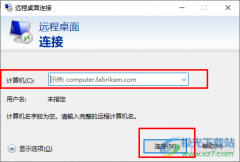 Win10系统连接远程桌面的方法
Win10系统连接远程桌面的方法
很多小伙伴都喜欢使用Win10系统作为自己电脑中的默认操作系统......
 魅族mx5和iphone6plus哪个好
魅族mx5和iphone6plus哪个好
魅族mx5和iphone6plus各有各的优缺点,让很多机友们在选择上犯难......
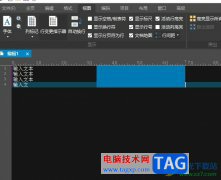 ultraedit把换行符替换成逗号的教程
ultraedit把换行符替换成逗号的教程
在现在的数字化时代,文本处理和编辑成为了用户日常工作中不......
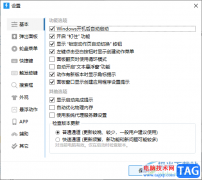 quicker设置开机后自动启动的方法
quicker设置开机后自动启动的方法
有些小伙伴常常通过电脑来操作一些内容,有些时候我们会需要......

自己在处理一些非常重要的Word文档时,特别是一些机密的文档,不希望其它人看到。给Word文档加上密码是一项非常有用的功能,也是一项安全的保障。为了防止他人看见内容,我们必...

很多小伙伴在对文字文档进行编辑时经常会需要在文档中插入各种内容,例如图片、形状或是图表等,有的小伙伴会将图片的环绕方式设置为衬于文字下方,但在后续的操作中,可能会遇到无法...

word软件是由微软公司发布的一款专业的文字处理工具,用户一般会用来编写文中、设置文档格式或是调整文本排版方式等,总的来说word软件是一款专门用来编辑文档的软件,因此word软件成为了...
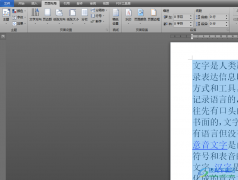
相信用户在需要编辑文档文件时,都会选择使用word软件,在word软件中有着不少的专业且强大的功能,给用户带来了许多的好处,也提升了用户的编辑效率,当用户在编辑文档文件时,就可以利...

在Word2007中输入多级列表时有一个快捷的方法,就是使用Tab键辅助输入编号列表,操作步骤如下所述: 第1步,打开Word2007文档窗口,在开始功能区的段落分组中单击编号下拉三角按钮。...
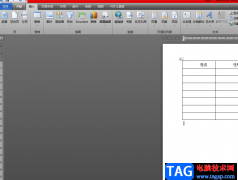
word软件是由微软公司发布的一款专业的文字处理工具,一般用户会用来编辑文字、写论文或者是调整文档格式等,能够满足用户的需求,因此这款软件成为了用户在编辑文档文件时的首选软件...

Word程序是很多小伙伴都在使用的一款文字文档编辑程序,在这款程序中,我们可以对文字文档中中的文字、段落或是表格等进行设置。在使用Word程序编辑文字文档的过程中,有的小伙伴想要一...

WPS文档是一款非常专业、非常好用的办公类软件,很多小伙伴都在使用。如果我们需要在电脑版WPS文档中找回编辑历史,小伙伴们知道具体该如何进行操作吗,其实操作方法是非常简单的,只需...

word软件是由微软公司发布的一款专业文字处理软件,一般用来编辑或是整理文档文件,给用户带来了许多的方便,因此这款软件成为了热门的办公软件,当用户这款软件中编辑文档文件时,根...

在word软件中用户可以发现里面有着许多专业的文字编排功能,给用户带来了许多的便利,并且为用户带来了不少的帮助,因此word软件深受用户的喜爱,当用户在word软件中编辑文档文件时,就可...

在word软件中拥有着很多专业化的功能,让用户可以简便的解决好编辑问题,以此达到快速完成编辑工作的目的,使用过这款办公软件的用户都很喜欢,word软件也因此成为了用户电脑上的装机必...

大部分的用户在遇到编辑文档文件的情况时,就会选择在word软件中来解决,众所周知word软件是一款专业的文字出处理工具,给用户带来了许多的好处,在满足用户需求的同时,也提升了用户的...

word怎么制作三线图呢,话说不少用户都在咨询这个问题呢?下面就来小编这里看下三线表word的画法步骤吧,需要的朋友可以参考下哦。...

用户在遇到文档文件的编辑问题时,都会选择在word软件中来解决,这是因为word软件中的功能是很强大的,能够为用户带来许多的便利,而且用户根据需求来可以设置一些功能效果,以便简单轻...

word软件是一款专业的文字处理工具,用户一般用来编写文章、写毕业论文或是修改文档格式等,只要是关于文字处理的,都可以在word软件中来解决,因此word软件收获了不少用户的称赞,用户在...